Photoshop如何修复模糊照片 Photoshop清晰度增强终极方案

要修复模糊照片,可使用photoshop中的多种工具提升清晰度。1. 使用“智能锐化”功能调整“数量”和“半径”滑块以增强边缘清晰度。2. 通过“高反差保留”图层混合方式精细控制锐化区域,结合蒙版实现局部锐化。3. 利用“camera raw”滤镜调整“数量”、“细节”和“蒙版”滑块以增强图像细节。4. 尝试“去模糊滤镜”修复轻微运动模糊,手动调整模糊区域以优化效果。可根据照片具体情况选择合适方法或组合使用多种工具以获得更自然的修复效果。

照片模糊是很多人在处理老照片或低质量图片时遇到的常见问题。Photoshop虽然不能“魔法般”恢复所有模糊图像,但通过一些专业技巧,确实可以显著提升清晰度。以下是一些实用、可操作的方法,适合大多数模糊照片的修复需求。

1. 使用“智能锐化”功能
这是Photoshop中最基础也最有效的清晰度增强工具之一。它能针对图像的边缘进行锐化,减少模糊感。
操作方法:
 打开图片后,点击菜单栏的 “滤镜” → “锐化” → “智能锐化”在弹出的窗口中,调整“数量”滑块,通常建议在 100%~150% 之间“半径”值建议设置在 1.0~2.0 像素之间,具体根据图片大小和模糊程度决定可以勾选“使用渐隐效果减少阴影和高光中的锐化”
打开图片后,点击菜单栏的 “滤镜” → “锐化” → “智能锐化”在弹出的窗口中,调整“数量”滑块,通常建议在 100%~150% 之间“半径”值建议设置在 1.0~2.0 像素之间,具体根据图片大小和模糊程度决定可以勾选“使用渐隐效果减少阴影和高光中的锐化”注意: 不要过度锐化,否则会出现噪点或者边缘“生硬”的问题。
2. 高反差保留锐化(进阶技巧)
这是一种图层混合方式,能更精细地控制锐化区域,适合对细节要求较高的照片。
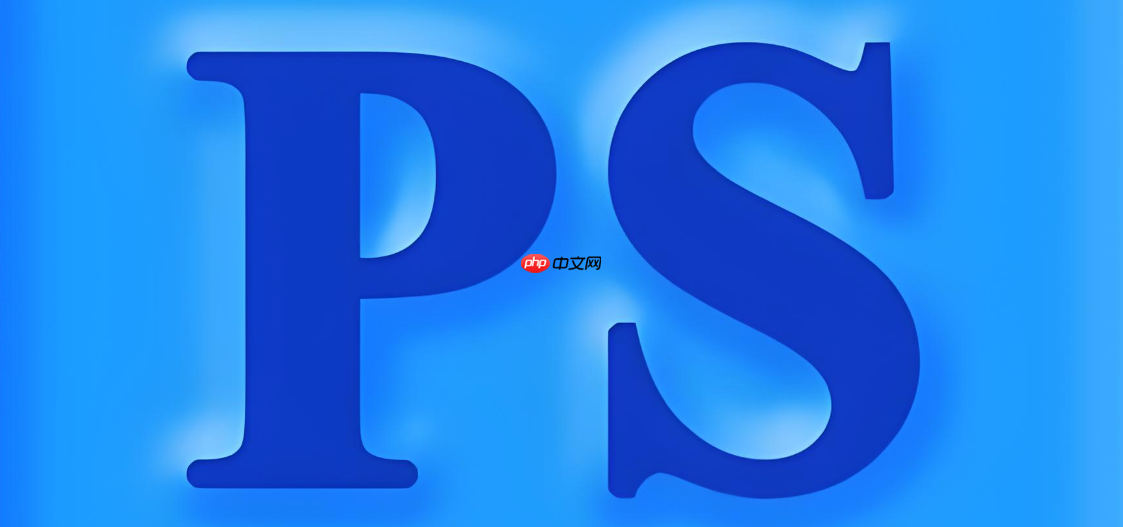
操作步骤:
复制图层(快捷键 Ctrl+J)点击 “滤镜” → “其他” → “高反差保留”半径值设置为 1~2像素将图层混合模式改为 “叠加” 或 “柔光”可以适当降低图层不透明度,让效果更自然小技巧: 可以用蒙版只对模糊严重的区域进行局部锐化,比如人物脸部或文字部分。
3. 使用“Camera Raw”滤镜增强细节
如果你的照片是JPG或RAW格式,使用Camera Raw滤镜可以提升图像的细节和清晰度。
步骤如下:
点击 “滤镜” → “Camera Raw 滤镜”在“细节”面板中,找到“锐化”部分调整“数量”、“半径”、“细节”和“蒙版”滑块“数量”控制锐化强度“细节”控制锐化哪些边缘“蒙版”可以帮助你只对明显边缘进行锐化,避免噪点适合场景: 适用于轻微模糊、但结构尚可辨识的照片。
4. 结合“去模糊滤镜”尝试修复严重模糊
Photoshop CC之后的版本加入了“去模糊滤镜”(Shake Reduction),专门用于修复轻微的运动模糊。
使用方法:
点击 “滤镜” → “锐化” → “去模糊”系统会自动分析模糊轨迹并尝试修正可以手动调整模糊区域的大小和方向注意: 这个工具对运动模糊效果较好,但对整体模糊或焦距不准的照片效果有限。
总的来说,修复模糊照片没有万能公式,需要根据照片的具体情况选择合适的方法。有时候组合使用多种工具效果会更好,比如先用Camera Raw增强细节,再用智能锐化加强边缘。
基本上就这些方法,操作不复杂,但细节上多留意,效果会更自然。
免责声明
游乐网为非赢利性网站,所展示的游戏/软件/文章内容均来自于互联网或第三方用户上传分享,版权归原作者所有,本站不承担相应法律责任。如您发现有涉嫌抄袭侵权的内容,请联系youleyoucom@outlook.com。
同类文章
摩尔线程拟融资80亿元,新一代GPU性能最高提升800%
9月26日消息,被称为国产GPU第一股的摩尔线程已经确定过会,澄清了之前小作文爆料的延期疑云,只用了88天完成申请到国会,创下了科创板最快审核记录。根据他们的IPO报告,摩尔线程此次上市将募资80亿
NVIDIA显卡玩《原神》蓝屏?AI插帧导致问题这样解决
9月26日消息,据米哈游最新消息,近期有不少使用英伟达GeForce RTX 50系列显卡和GeForce RTX 40系列显卡PC设备的玩家反馈,遇到了无法启动游戏的问题。具体表现为,在尝试打开启
解析AMD RX 9060 XT 16GB显卡:为何成为玩家首选
9月26日消息,在当今追求极致画质和高帧率的游戏时代,高端显卡似乎成为了玩家的“新宠”,但是对于大多数玩家来说,RTX 5090等高端显卡真的有必要吗?Wccftech给出了一个更务实的选择——AM
七彩虹战斧B850M主板评测:豪华供电散热,高性价比之选
一、前言:主流定位高端配置 电竞玩家的超级黑刃AMD锐龙9000系列处理器依旧使用AM5接口,保持了良好的兼容性,对于用户来说主板和CPU无需绑定同步升级,可以自由选择,更方便也更节约。特别是定位于
微软:OneDrive不仅仅是简单的云存储!而是强大生产力工具
9月26日消息,微软近日在其最新博客中强调,OneDrive绝非仅仅是简单的云存储服务,作为微软旗下的核心云存储解决方案,OneDrive不仅提供海量的云端存储空间,更是强大的生产力工具。OneDr
相关攻略
热门教程
更多- 游戏攻略
- 安卓教程
- 苹果教程
- 电脑教程





































